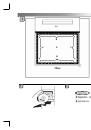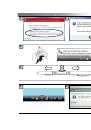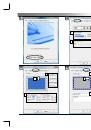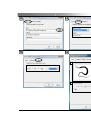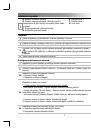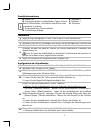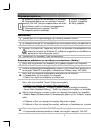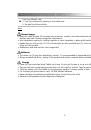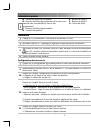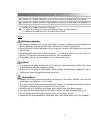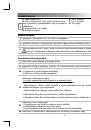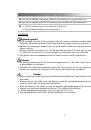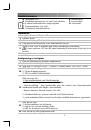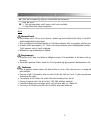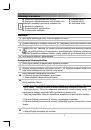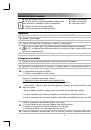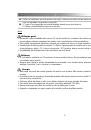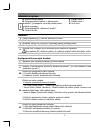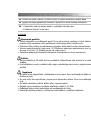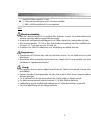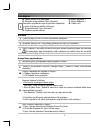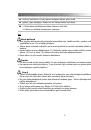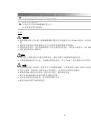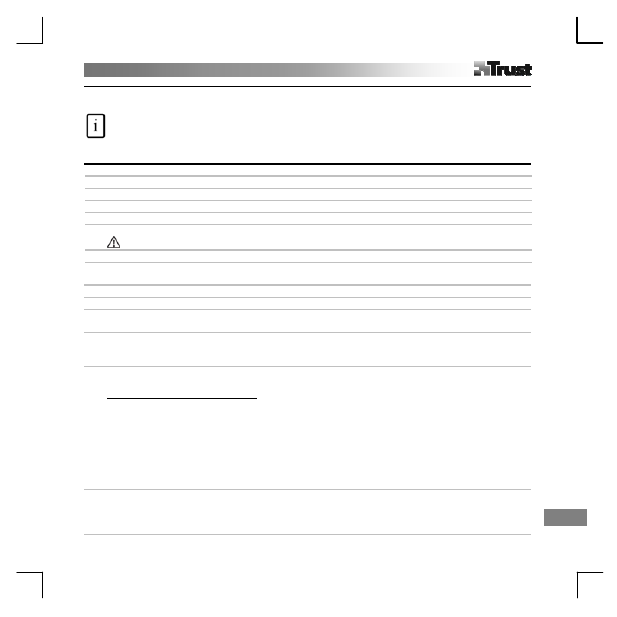
Tü
rk
çe
1
Ürün bilgileri
A
: Tablet durum LED göstergesi
B
: Önceden programlanan ‘
İş
lev Hücreleri’
(komutlar
ı
uygulamak veya programlar
ı
ba
ş
latmak
için i
ş
lev hücrelerine hafifçe dokunun)
C
: Programlanabilir ‘
İş
lev Hücreleri’
D
: Saydam yaprak katman
E:
Kalem dü
ğ
mesi 2
F
: Kalem dü
ğ
mesi 1
G
: Kalem ucu
Kurulum
1
Trust kurulum CD’sini CD-ROM sürücüsüne yerle
ş
tirin.
2
Sürücüyü yükleyin.
3
Windows Vista ve XP: Tüm gerekli i
ş
lemlere izin verin ve uygulay
ı
n.
4
Kurulum talimatlar
ı
n
ı
uygulay
ı
n. Bilgisayar
ı
tekrar ba
ş
lat
ı
n.
5
USB’yi ba
ğ
lay
ı
n. Windows kurulumu otomatik olarak tamamlay
ı
ncaya dek bekleyin.
XP sürümünde, baz
ı
sistemlerde, do
ğ
ru çal
ı
ş
mas
ı
için tableti ikinci bir kez ba
ğ
lamak gerekebilir.
6
Pilleri gösterildi
ğ
i
ş
ekilde yerle
ş
tirin.
K
ı
sayol tu
ş
u yap
ı
land
ı
rma
7
Windows görev çubu
ğ
undaki tablet simgesini t
ı
klay
ı
n.
8
Windows Vista: Devam etmek için t
ı
klay
ı
n.
9
Tablet PC AÇIK/KAPALI (ON/OFF) özelli
ğ
ini seçin. (Tablet PC modu, Vista sürümünde ‘Kalem Hareketleri’ni
destekler)
10
Dü
ğ
me Yap
ı
land
ı
rma Sekmesi’ni t
ı
klay
ı
n.
1. Dü
ğ
me i
ş
lemlerini özelle
ş
tirin.
2. Çift t
ı
klama h
ı
z
ı
n
ı
ayarlay
ı
n.
11
Kapsam Sekmesi’ni t
ı
klay
ı
n.
1. Ön ayarlar ile çal
ı
ş
ma alan
ı
n
ı
seçin:
- Tam Alan
:
Olas
ı
en geni
ş
çal
ı
ş
ma alan
ı
n
ı
seçin.
- Ekran En/Boy Oran
ı
:
Kalem’in mevcut en veya boy oran
ı
n
ı
azaltarak tablet ekran
ı
n
ı
ekran boyutu ile ayn
ı
olacak
ş
ekilde ayarlay
ı
n.
- Ters Kenarlar: Tabletin i
ş
lev hücreleri için alan tahsis edin.
2. Kenarlar
ı
sürükleyerek çal
ı
ş
ma alan
ı
n
ı
elle ayarlay
ı
n.
3. Alan boyutlar
ı
n
ı
ve ofseti ayarlayarak, çal
ı
ş
ma alan
ı
n
ı
elle ayarlay
ı
n.
12
İş
lev Hücreleri Sekmesi’ni t
ı
klay
ı
n.
1.
İş
lev Hücresi Kenarlar
ı
n
ı
Etkinle
ş
tir/Devre D
ı
ş
ı
B
ı
rak.
2. Üzerinde t
ı
klayarak bir
İş
lev Hücresi seçin.
3.
İş
lev Hücresi i
ş
lemlerini tan
ı
mlamak için t
ı
klay
ı
n.